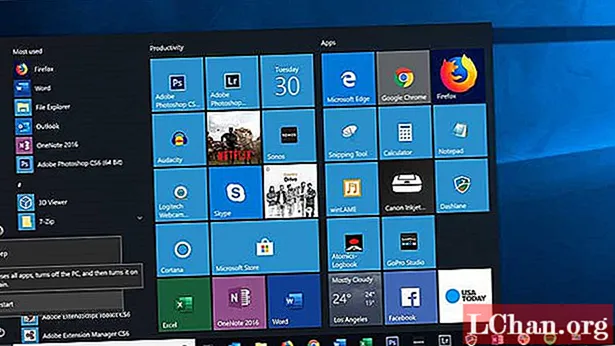
İçerik
- Bölüm 1: Windows 10'da USB'den Önyüklemenin Kolay Yolu
- Bölüm 2: Windows 10 USB Önyükleme Sürücüsüne Sahip Olmadıysanız Nasıl Oluşturulur
- Ekstra İpuçları: Windows Önyükleme Genius ile Windows 10 Önyükleme Sorunlarını Düzeltme
- Sonuç
Windows'u bir DVD'den başlatma günleri çoktan geride kaldı. Bugün, Windows'u sistemlerine yeniden yüklemesi gereken herkes, işi yapmak için bir USB sürücüsü kullanıyor. Windows'u bir USB flash sürücü aracılığıyla başlatmak, Windows'un ISO görüntüsünü bir DVD'ye yazdırmakla karşılaştırıldığında daha kolay ve çok daha kullanışlıdır. Bu nedenle, insanların çoğu DVD'leri önyüklenebilir USB flash sürücülerle değiştirdi.
Önyüklenebilir bir USB sürücünüz olduğu sürece, kolayca gerçekleştirebilirsiniz Windows 10 USB önyükleme herhangi bir dizüstü bilgisayarda / PC'de. Bu nedenle, bugünün makalesinde, Windows 10 USB sürücüsünden önyükleme yapmak için izlemeniz gereken adımlarda size rehberlik edeceğiz.
Bölüm 1: Windows 10'da USB'den Önyüklemenin Kolay Yolu
Windows 10 önyüklenebilir bir USB sürücü oluşturduktan sonra, onu Windows 10'u sıfırdan yeniden yüklemek veya çeşitli BSOD hatalarından kurtulmak için sisteminizde sorun gidermek için kullanabilirsiniz. Her iki durumda da, USB'den önyüklemek için aynı talimatları izlemeniz gerekir.
Masaüstü / dizüstü bilgisayarınızda USB Windows 10'dan nasıl önyükleme yapacağınız aşağıda açıklanmıştır.
Adım 1: Önyüklenebilir USB sürücüsünü PC'nize takın.
Adım 2: Şimdi, Başlat menüsünü başlatmak için "Başlat" düğmesine tıklayın.
Adım 3: Farklı kapatma seçeneklerini yüklemek için Güç düğmesine dokunun. "Shift" tuşunu basılı tutun ve "Yeniden Başlat" ı tıklayın.

4. Adım: Bilgisayarınız yeniden başlatılacak ve doğrudan "Gelişmiş Başlangıç Seçenekleri" ekranına yönlendirileceksiniz. "Cihaz Kullan" seçeneğine tıklayın.

Adım 5: Belirli bir USB sürücüsünü seçin ve bilgisayarınız otomatik olarak USB sürücüsünden önyüklemeye başlayacaktır.
Şimdi, Windows 10'u yeniden yüklemek veya mevcut işletim sisteminizi onarmak için ekrandaki talimatları izleyin.
Bölüm 2: Windows 10 USB Önyükleme Sürücüsüne Sahip Olmadıysanız Nasıl Oluşturulur
Her şey sırayla; Windows 10'un önyüklenebilir bir sürümünü içeren bir USB flash sürücünüz olması gerekir. Neyse ki Microsoft, kullanıcıların önyüklenebilir bir Windows 10 USB sürücüsü oluşturmasını oldukça kolaylaştırdı. Hesabınız yoksa, yükleme dosyalarını doğrudan USB sürücünüze indirmek için resmi Windows 10 Kurulum ortam aracını kullanabilirsiniz.
Windows 10 yükleme medyası aracını kullanmak için bu talimatları izleyin ve bir Windows 10 Önyükleme USB'si oluşturmak bir cakewalk haline gelecektir.
Adım 1: Resmi Windows 10 indirme sayfasına gidin.
Adım 2: Dosyayı bilgisayarınıza kaydetmek için "Windows 10 kurulum Ortamı Oluşturun" sekmesinin altında "Aracı Şimdi İndir" düğmesini tıklayın.
3. Adım: Dosyanın tamamen indirilmesine izin verin. Şimdi, MediaCreationTool.exe dosyasına çift tıklayarak Medya Oluşturma aracını başlatın.
Adım 4: Hüküm ve Koşulları kabul edin ve sonraki pencerede "Başka bir bilgisayar için kurulum ortamı (USB flash sürücü, DVD veya ISO dosyası) oluştur" seçeneğini seçin.

5. Adım: "İleri" yi tıkladığınızda dili, mimariyi ve Windows sürümünü seçmeniz istenir. Doğru seçeneği seçmek için her kategorinin yanındaki açılır menüyü kullanın ve "İleri" yi tıklayın.

Adım 6: USB sürücüsünü bilgisayarınıza bağlayın. En az 8GB alana sahip bir flash sürücü kullandığınızdan emin olun. Şimdi, ekranınızdaki "USB Flash Sürücü" seçeneğini seçin ve "İleri" yi tıklayın.

Adım 7: Şimdi, listeden belirli bir çıkarılabilir sürücüyü seçin ve "İleri" ye tıklayın.

Adım 8: İşlemi tamamlamak için "Bitir" düğmesine dokunun.
Bu kadar; Windows 10'un önyüklenebilir sürümü USB sürücünüze yüklenecektir ve bunu, Windows'u sisteminize yeniden yüklemek için kullanabilirsiniz.
Ekstra İpuçları: Windows Önyükleme Genius ile Windows 10 Önyükleme Sorunlarını Düzeltme
Zamanla, bir Windows sisteminin birkaç önyükleme sorunuyla karşılaşması yaygındır. Bu sorunlardan bazıları, sık sık Mavi Ölüm Ekranı (BSOD) çökmeleri, bir güncelleme döngüsünde kalmış Windows, ekran donmaları vb.
Windows 10 USB önyüklemesi arasında bu sorunlara daha sık tanık olmaya başladıysanız, sisteminizi teşhis etmek ve hemen bir çözüm bulmak zorunludur. Çeşitli Windows 10 önyükleme sorunlarını çözmenin yollarından biri Tenorshare Windows Boot Genius'u kullanmaktır.
Ekran donmalarından beklenmedik mavi ekran çökmelerine kadar çok çeşitli önyükleme sorunlarını çözmenize yardımcı olacak hepsi bir arada bir Windows tanılama aracıdır. Aracı, kilitlendiğinizde ve unuttuğunuzda Windows sisteminizin şifresini kurtarmak için de kullanabilirsiniz.
Farklı önyükleme sorunlarını gidermek için Tenorshare Windows Boot Genius'u nasıl kullanabileceğiniz aşağıda açıklanmıştır.
Adım 1: Yazılımı PC'nize kurun ve başlatın.
2. Adım: Sol taraftaki panelde, farklı kilitlenme senaryoları göreceksiniz. Listeyi inceleyin ve sisteminizle karşılaştığınız doğru önyükleme sorununu seçin.
3. Adım: Sağ taraftaki panelde, sorunu çözmek için özel düzeltme yöntemleri içeren farklı sekmeler göreceksiniz. Sisteminiz herhangi bir hata / çökme göstermeden normal şekilde önyüklemeye başlayana kadar tüm düzeltme yöntemlerini deneyebilirsiniz.
Sonuç
Yukarıdaki kılavuzun, sisteminizde Windows 10 USB önyükleme yapmanıza ve karşılaştığınız sorunları gidermenize yardımcı olacağını umuyoruz. Yeniden teklif vermeden önce, Windows medya oluşturma aracını kullanarak önyüklenebilir bir USB flash sürücü oluştururken her zaman başarılı olamayabileceğinizi de belirtmek isteriz.
Dolayısıyla, zaten bir Windows 10 ISO dosyanız varsa, önyüklenebilir bir USB sürücü oluşturmak için PassFab 4WinKey gibi üçüncü taraf bir araç kullanabilirsiniz. Araç, eksiksiz ve basit bir kullanıcı arayüzü sunar ve birkaç dakika içinde önyüklenebilir bir USB sürücü oluşturabilirsiniz.



